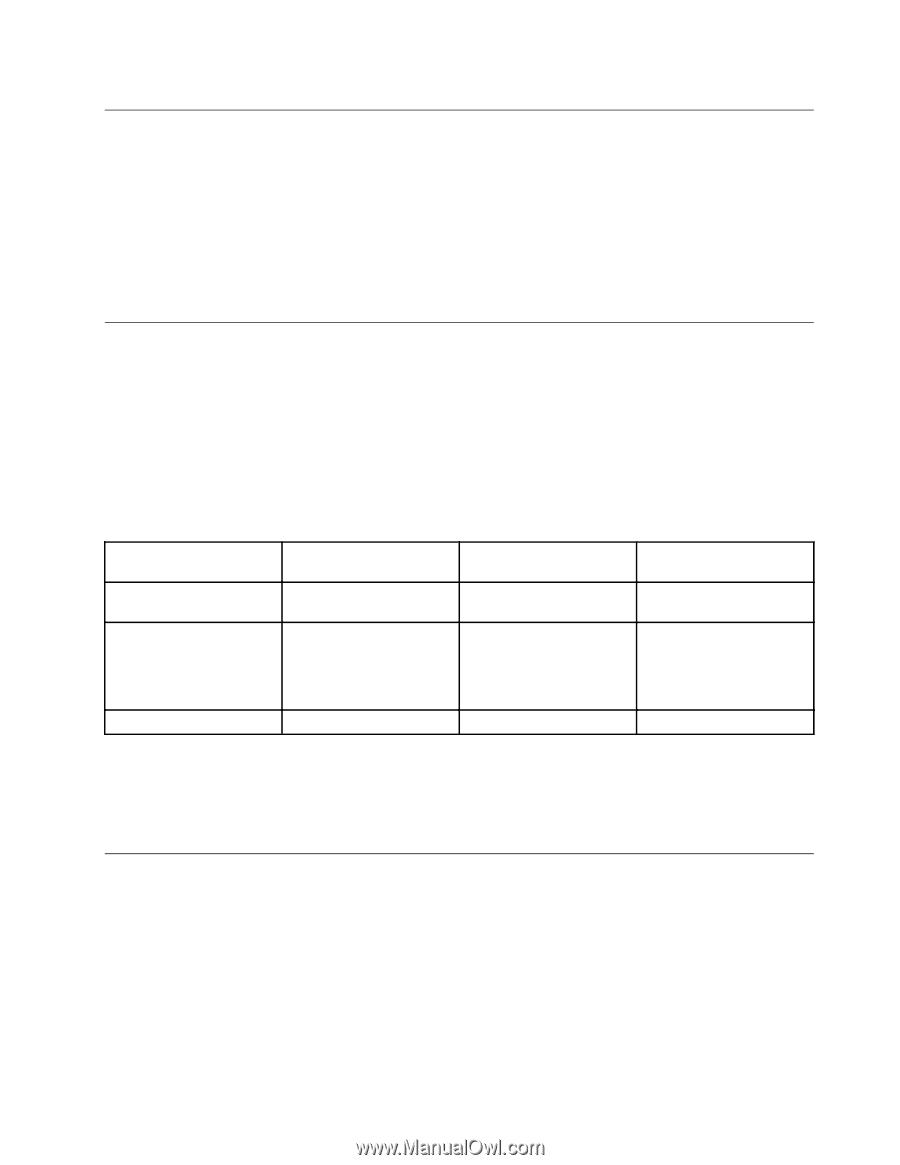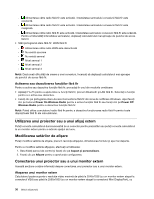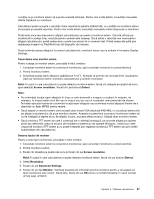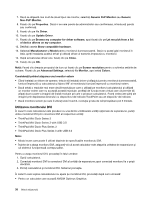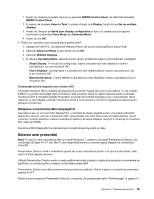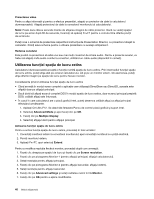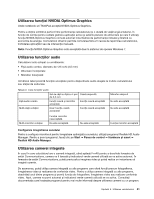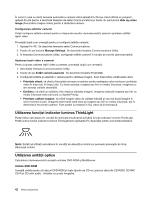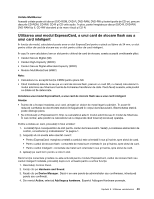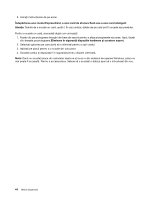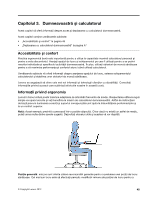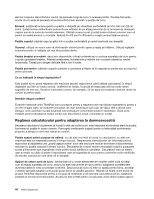Lenovo ThinkPad T430 (Romanian) User Guide - Page 59
Utilizarea funcţiei NVIDIA Optimus Graphics, Utilizarea funcţiilor audio
 |
View all Lenovo ThinkPad T430 manuals
Add to My Manuals
Save this manual to your list of manuals |
Page 59 highlights
Utilizarea funcţiei NVIDIA Optimus Graphics Unele notebook-uri ThinkPad acceptă NVIDIA Optimus Graphics. Pentru a obţine echilibrul perfect între performanţa calculatorului şi o durată de viaţă lungă a bateriei, în funcţie de cerinţa pentru calitate grafică a aplicaţiei active şi setările planului de alimentare pe care îl utilizaţi, funcţia NVIDIA Optimus Graphics comută automat între Grafică de performanţă ridicată şi Grafică cu economie de energie. Comutatorul dinamic permite comutarea fără a fi nevoie de repornirea calculatorului, închiderea aplicaţiilor sau de intervenţia manuală. Notă: Funcţia NVIDIA Optimus Graphics este acceptată doar în sistemul de operare Windows 7. Utilizarea funcţiilor audio Calculatorul este echipat cu următoarele: • Fişă audio combo, diametru de 1/8 inchi (3,5 mm) • Difuzoare încorporate • Microfon încorporat Următorul tabel prezintă funcţiile acceptate pentru dispozitivele audio ataşate la mufele calculatorului sau staţiei de andocare. Tabela 3. Lista funcţiilor audio Set de căşti cu fişă cu 4 pini Cască obişnuită de 3,5 mm Fişă audio combo Funcţii cască şi microfon acceptate Funcţie cască acceptată Mufă căşti a staţiei Doar funcţia cască acceptată Funcţie cască acceptată Microfon obişnuit Nu este acceptată Nu este acceptată Mufă microfon a staţiei Funcţie microfon neacceptată Nu este acceptată Nu este acceptată Funcţie microfon acceptată Configurare înregistrarea sunetului Pentru a configura microfonul pentru înregistrare optimizată a sunetului, utilizaţi programul Realtek HD Audio Manager. Pentru a porni programul, faceţi clic pe Start ➙ Panou de control ➙ Hardware şi sunet ➙ Realtek HD Audio Manager. Utilizarea camerei integrate În cazul în care calculatorul are o cameră integrată, când apăsaţi Fn+F6 pentru a deschide fereastra de setări Communications, camera va fi lansată şi indicatorul verde cameră utilizată se va activa automat. În fereastra de setări Communications, puteţi previzualiza imaginea video şi puteţi realiza un instantaneu al imaginii curente. De asemenea, puteţi utiliza camera integrată cu alte programe care oferă funcţii precum fotografierea, înregistrarea video şi realizarea de conferinţe video. Pentru a utiliza camera integrată cu alte programe, deschideţi unul dintre programe şi porniţi funcţia de fotografiere, înregistrare video sau realizare conferinţe video. Apoi, camera va porni automat şi indicatorul verde cameră utilizată se va activa. Consultaţi documentaţia care însoţeşte programul pentru mai multe informaţii despre utilizarea camerei cu un program. Capitolul 2. Utilizarea calculatorului 41